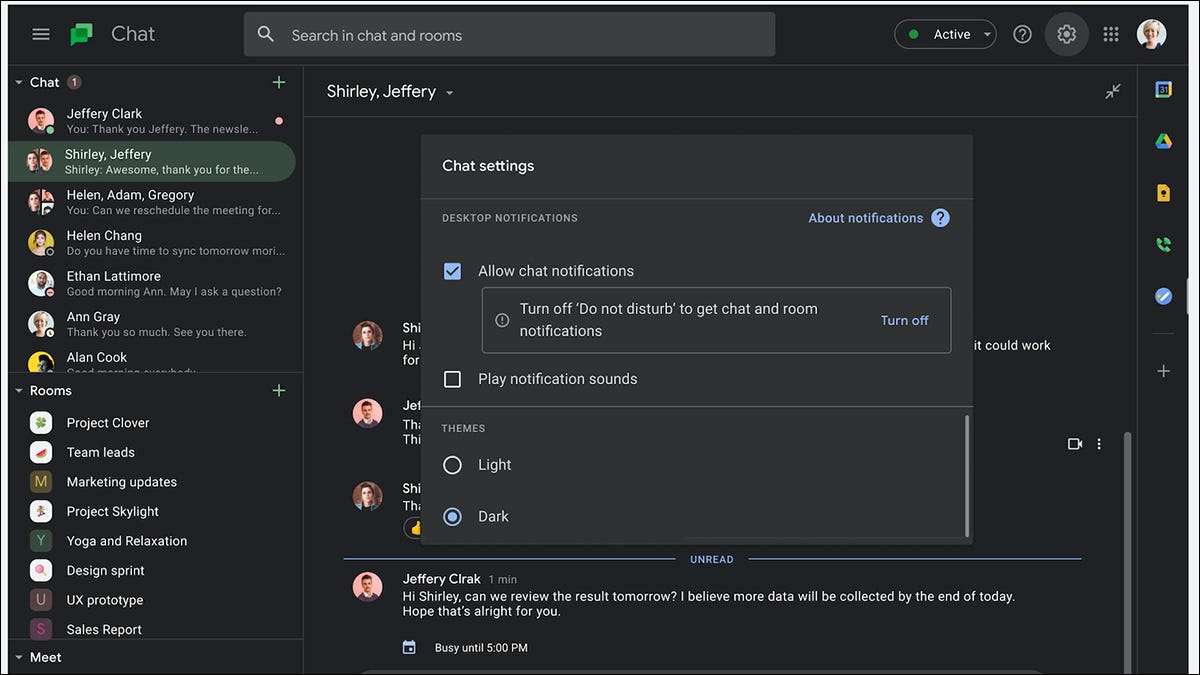
Просто каждое приложение под солнцем поддерживает темный режим в одной форме или другой. Тем не менее, Google Chat в Интернете отстал. К счастью, Google поступил во время и добавил темный режим в веб-версию своего популярного приложения чата.
Как включить темный режим в Google Chat
Google добавляет темный режим для обоих его chat.google.com. Веб-приложение и чат Google Прогрессивное веб-приложение Так что независимо от того, как вы решите получить доступ к Google Chat в Интернете, вы сможете включить в темный режим и расслабиться глазами.
Чтобы включить темный режим, нажмите «Настройки» в любом из веб-приложений Google Chat. Оттуда перейдите к "Настройки темы". Наконец, нажмите «Dark Mode», чтобы включить новый визуальный режим, который сделает ваши глаза, спасибо.
Конечно, ваш босс может все еще кричать на вас. Ваш друг может еще раздражать вас неактуальными историями. Твоя мама продолжит судить тебя. Но, по крайней мере, ваши глаза не будут ранить, так как вы сможете смотреть на славную темную тему, пока вы общаетесь.
Темный режим действительно лучше?
Ли Темный режим делает разницу для обсуждения Но все, что многие люди договорились, это то, что он выглядит намного приятнее, чем ярко-белые фоны. Если вы используете Windows 11 уже, вы можете легко включить темный режим во всей ОС Но вы все еще зависят от индивидуальных приложений, чтобы в некоторых случаях есть темный режим.







